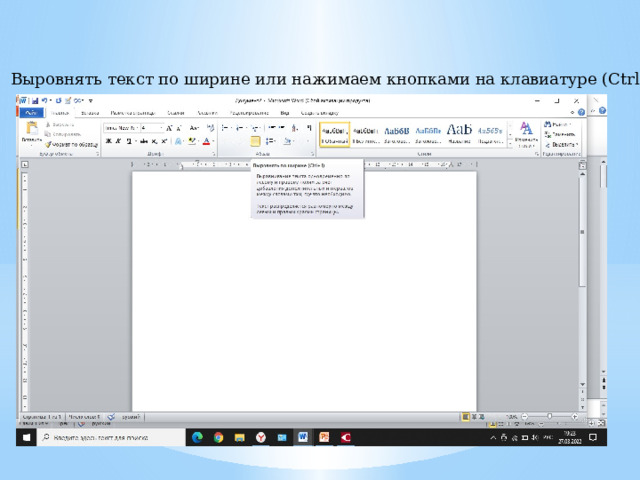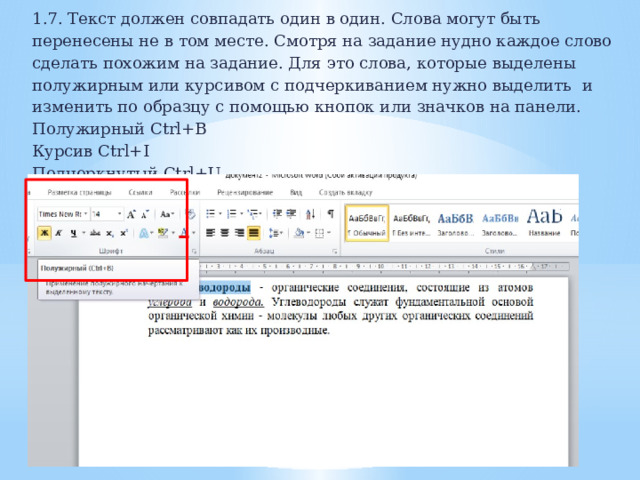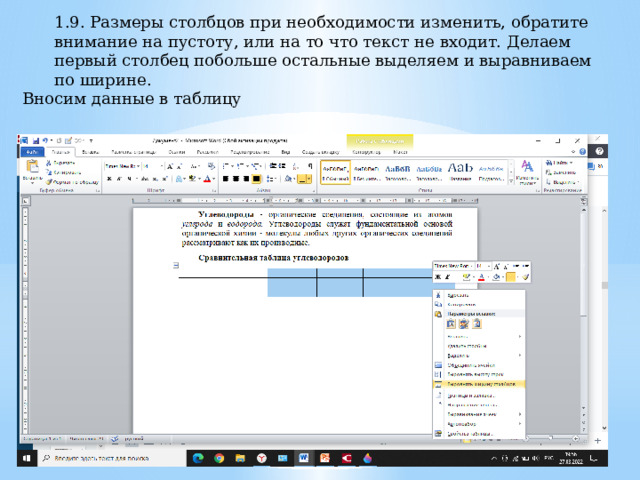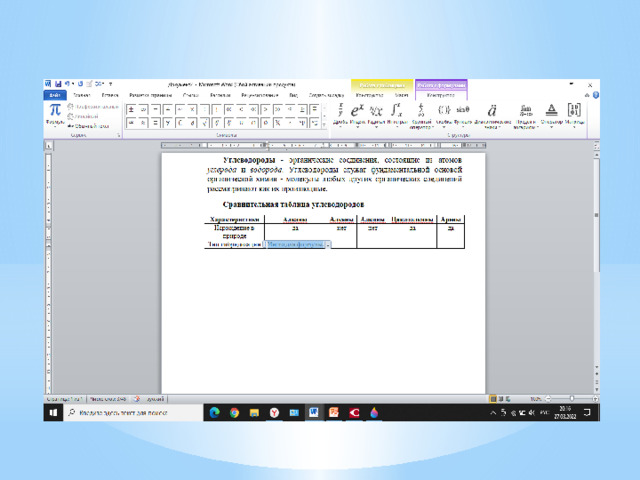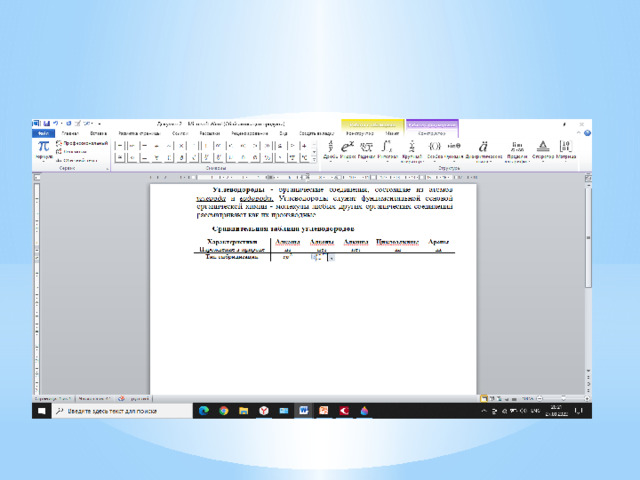13.2. Создайте в текстовом редакторе документ и напишите в нём следующий текст, точно воспроизведя всё оформление текста, имеющееся в образце.
Данный текст должен быть набран шрифтом размером 14 пт обычного начертания. Отступ первой строки первого абзаца основного текста – 1 см.
Расстояние между строками текста – не менее одинарного, но не более полуторного междустрочного интервала. Основной текст выровнен по ширине; в ячейках первого столбца таблицы применено выравнивание по левому краю, в ячейках заголовков таблицы и в остальных столбцах – по центру. В основном тексте и таблице есть слова, выделенные полужирным, курсивным шрифтом и подчёркиванием. Таблица выровнена на странице по центру по горизонтали. Текст в ячейках заголовка таблицы и заголовок таблицы набран шрифтом с полужирным начертанием.
Размер шрифта в заголовках таблицы – 12 пт. При этом допустимо, чтобы ширина Вашего текста отличалась от ширины текста в примере, поскольку ширина текста зависит от размеров страницы и полей. В этом случае разбиение текста на строки должно соответствовать стандартной ширине абзаца. Интервал между текстом и заголовком таблицы – не менее 12 пт.
Текст сохраните в файле, имя которого Вам сообщат организаторы.


Памятка на выполнение задания 13.2. (Огэ 9класс) Фролова Юлия Александровна.
ПОСЛЕ ОТКРЫТИЯ ПРОГРАММЫ WORD, ВЫПОЛНИТЬ НАСТРОЙКИ:
ВЫБРАТЬ ШРИФТ TIMES NEW ROMAN

УСТАНОВИТЬ РАЗМЕР ШРИФТА 14ПТ.

На вкладке ГЛАВНАЯ ищем АБЗАЦ нажимаем. Установить отступ первой ставим «ОТСТУП» строки с помощью стрелок делаем 1см. ( автоматически будет стоять 1.25 меняем)
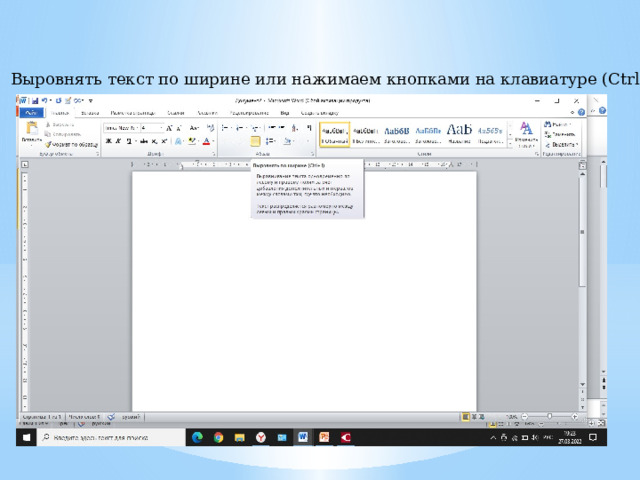
Выровнять текст по ширине или нажимаем кнопками на клавиатуре (Ctrl+J)

Набрать текст и проверить написанное по образцу. Установить жирность , курсив и подчеркивание .
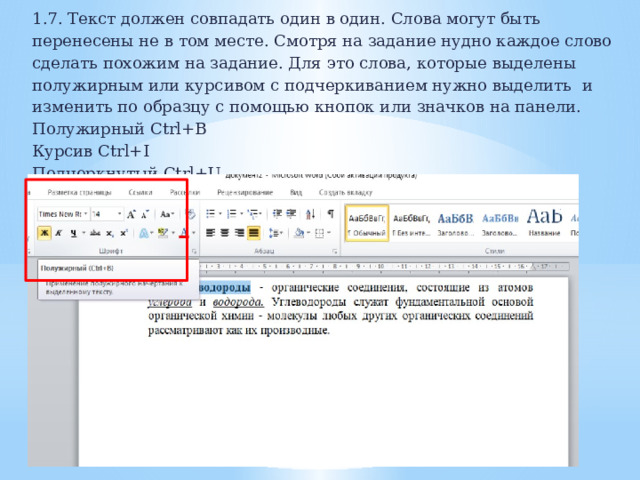
1.7. Текст должен совпадать один в один. Слова могут быть перенесены не в том месте. Смотря на задание нудно каждое слово сделать похожим на задание. Для это слова, которые выделены полужирным или курсивом с подчеркиванием нужно выделить и изменить по образцу с помощью кнопок или значков на панели. Полужирный Ctrl+B Курсив Ctrl+I Подчеркнутый Ctrl+U

Пишем по центру используя выравнивания по центу (Ctrl+E) заголовок таблицы ПОЛУЖИРНЫЙ Вставить таблицу . Заполнить ее строго по образцу .
Если необходимо то объединить ячейки. Нажимаем ВСТАВКА (считаем количество строк и столбцов)
контектное меню (правая кнопка мыши)
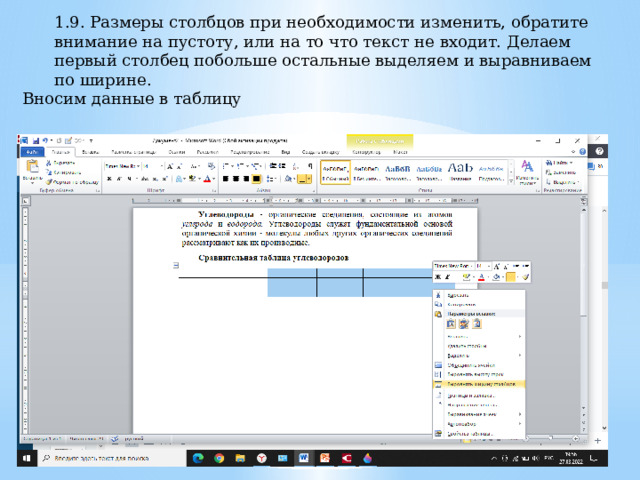
- 9. Размеры столбцов при необходимости изменить, обратите внимание на пустоту, или на то что текст не входит. Делаем первый столбец побольше остальные выделяем и выравниваем по ширине.
- 9. Размеры столбцов при необходимости изменить, обратите внимание на пустоту, или на то что текст не входит. Делаем первый столбец побольше остальные выделяем и выравниваем по ширине.
Вносим данные в таблицу

- При наборе таблицы дети могут столкнуться с тем, что у первом столбике может не поместиться тогда размер можно уменьшить на 12 пт. Заданием это допустимо. и выделив таблицу нажать ВЫРОВНЯТЬ ПО ЦЕНТРУ(Ctrl+E) , чтобы слова в таблице были по середине. Первая строка таблице ПОЛУЖИРНЫМ((Ctrl+В).
Сравнительная таблица углеводородов
Характеристики
Алканы
Нарождение в природе
да
Алкены
Тип гибридизации
Алкины
нет
нет
Циклоалкины
Арены
да
да
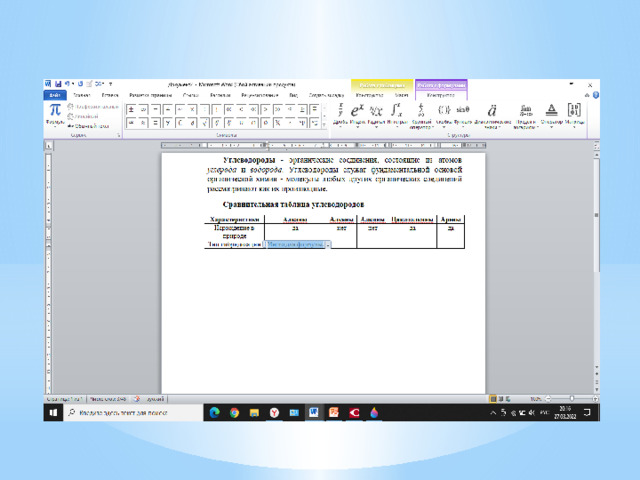
- Как же сделать вторую строку? Ответ на этот вопрос прост . Нужно нажать вкладку ВСТАВКА выбрать встроенный редактор математических формул(Ctrl+=).

Где выбираем ИНДЕКСЫ переводим на английский язык ( Shift+Alt)
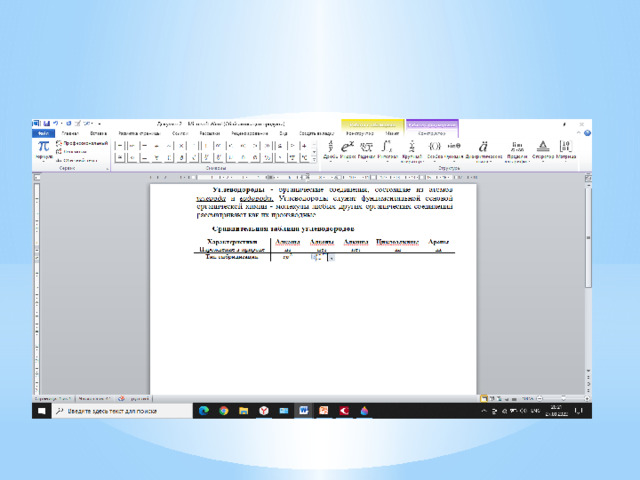
- В большом квадрате пишем формулу, а верхнем индекс

- После написания всего задание нужно проверить каждый абзац на схожесть с оригиналом задания. После этого если вы уверенны в правильности, нажать ФАЙЛ, Найти САХРАНИТЬ КАК… и сохранить фай в том месте и под тем именем, которое сообщит организатор.

Также нужно проверить количество пробелов между знаками нажав отобразить все знаки(Ctrl+*)

- При мониторинге ОГЭ информатика попалось очень интересное задание. Там каждая формула набирается через Формулы только с нижними индексами в каждой формуле по 2 индекса с низу.

- Чтобы написать градус есть 2 способа 1. нажать ВСТАВКА, ФОРМУЛЫ, СИМАОВЫ найти там °C 2. с клавиатуры набрать одновременно Ctrl+Shift+2+пробел